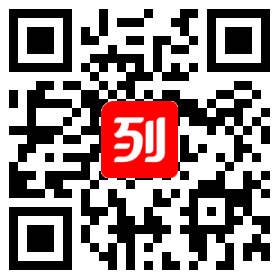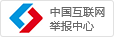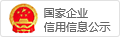温馨提示
1、交易前请仔细核实商家真实资质,勿信夸张宣传和承诺。如发现非法商家,欢迎广大网民举报,举报电话:4000-999-800。
2、该信息由列表网网友发布,其真实性及合法性由发布人负责,列表网仅引用以供用户参考,详情请阅读列表网免责条款。
3、在签订合同或相关协议之前,任何要求预付定金、汇款等方式均存在风险,谨防上当受骗!
详情描述
一.原稿卡纸(进纸器卡纸)
如果原件在通过进纸器时出现卡纸现象,则显示屏上将出现警告消息。
注意:为避免撕破文档,请轻缓地将卡纸取出。为避免出现卡纸,请将厚、薄或混合纸型原件放于扫描仪玻璃板上。
操作方法如下:
1.从进纸器中取出任何剩余纸张,打开进纸器盖。
2.轻轻地从进纸器中取出卡纸。
注意:如果您在该区域没有看到任何纸张,请参阅第 五 步。
3.关闭进纸器盖。将您取出的纸张(如有)重新装入进纸器。
4.打开扫描仪盖,抓住误送的纸,双手小心地向右拉,将其从送纸区域中取出。
5.合上扫描仪盖。将取出的纸张重新装入进纸器。
二.自动纸盘卡纸
纸盒进纸卡纸
注意:为避免撕破纸张,请轻缓地将卡纸抽出。请按照以下部分的说明清除卡纸。
操作方法如下:
1.开关前门一次。卡住的纸即会自动从机器中退出。如果没有退出纸,请转至下一步。
2.拉出纸盘 1。
3.将卡纸轻轻向外径直拉出。
注意:如果拉动纸张时纸张不移动,或者在此区域看不到纸张,请检查位于墨粉盒附近的定影器区。
4.将纸盘 1 重新插入机器,直至卡入到位。打印将自动恢复。
三.手动纸盘卡纸
1.如果进纸不正常,请将纸张拉出机器。
2.开关前门一次,以恢复打印。
四.机器内部卡纸
纸张进入机器内部卡纸,硒鼓位置卡纸
注意:定影器区域温度很高。从机器中取纸时请务必小心。
操作方法如下:
1.打开前门,轻轻下按墨粉盒,将其抽出。
2.将卡纸轻轻向外径直拉出。
3.更换墨粉盒,然后关上前门。打印将自动恢复。
五.出纸卡纸
出现卡纸时,显示屏会出现警告消息。
1.开关前门一次。卡住的纸即会自动从机器中退出。如果您看不到纸张,请转至下一步。
2.将纸张轻轻地从出纸盘拉出。
如果您没有看到卡纸,或者是拉动时感到费力,请停止操作并转至下一步。
3.打开后门,将压力杆往下拉,然后取出纸张。
如果您看不到纸张,请转至下一步。
4.拉下定影器盖柄并移除纸张。
将定影器盖拨杆复原到初始位置。
5.将压力杆恢复到原来的位置,关闭后门,开关前门一次,打印将自动恢复。
打印机经常卡纸的原因分析
卡纸是日常打印中常见的打印故障之一,引起卡纸的主要原因主要有以下三个:
第一,使用劣质纸或纸张受潮。如果检查打印机部件没有出现问题,那么大的可能就是纸张问题。劣质纸张往往附有许多纸屑,打印过程纸屑落入机器中,从而给搓纸轮造成压力,加大卡纸的可能性。
纸张太轻容易卡纸,特别是进行双面打印时,纸张由于经过一次加热以及墨水渗透打印后已经出现变形,如果这时纸张的重量低于60克,那么就容易出现卡纸现象。纸张受潮,纸张沾有湿所,卡纸也容易出现。
使用劣质纸或纸张受潮
第二,软件配置出问题。如果软件设置错误也会出现卡纸现象,比方说纸盒放入的是其它尺寸的纸张,但是软件设置中设定的依旧是A4尺寸的纸张,这样就会发生卡纸。有时既不是硬件问题也不是软件问题,打印机内部也没有任何纸张,但是打印机依旧提示卡纸,这时候可以做一下清除内存操作,清除内存操作的方法也很简单的。按“进纸+清洗+电源”, 再按“清洗”10秒。
更换取纸辊
第三,零配件老化。如果一台打印机来使用年限超过一年半以上,零配件就会开始老化,特别是搓纸轮、取纸辊以及分离爪的磨损,这也是造成卡纸的主要原因。如果打印纸刚进入机内就卡纸。这种现象一般是由搓纸轮磨损打滑使打印纸送不到位引起,如果磨损不严重,用一块湿布擦洗清洁几次即可。如果使用一段时间后,又会出现故障。而此时,你还不想更换搓纸轮,可以尝试自己动手把搓纸轮略作处理一下,把搓纸轮上面的皮套撸下来,转180度再套上。或把皮套拿下来在上面缠几圈胶带再把皮套套上,使它的直径加粗,抵消它的磨损。如果使用一段时间,又再出现故障,这时就不得不更换搓纸轮以彻底解决此问题。
对于激光打印机来说,取纸辊也是打印机易磨损的部分。当盛纸盘内纸张正常,而无法取纸时,往往是取纸辊磨损或弹簧松脱。压力不够,不能将纸送入机器。取纸辊磨损,一时无法更换,可用缠绕橡皮筋的办法进行应急处理。缠绕橡皮筋后,增大了搓纸摩擦力,能使进纸恢复正常。